v tomto příkladu vám ukážu, jak kombinovat sloupcový graf s řádkovým grafem. Pro ostatní typy grafů je stejný postup.
Příklad 1
v tabulce jsou některé naměřené a očekávané hodnoty. Úkolem je zobrazit naměřené hodnoty jako sloupcový graf a očekávané hodnoty jako řádkový graf.
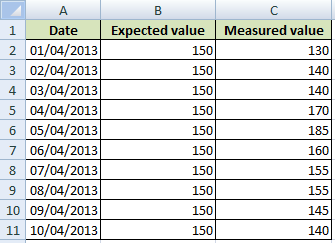
Vytvořte sloupcový graf z celé tabulky. Klepněte pravým tlačítkem myši na datovou řadu očekávané hodnoty a vyberte řádkový Graf.
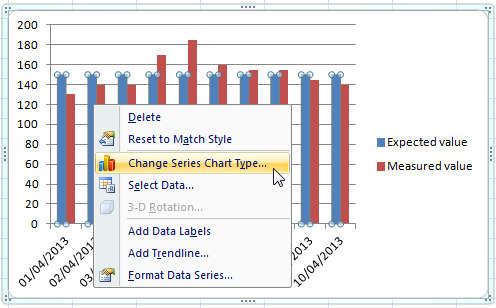
výsledek

příklad 2
chceme určit vztah mezi počtem zaměstnanců a příjmy. Č. zaměstnanců bude sloupcový graf a výnosy budou řádkovým grafem.
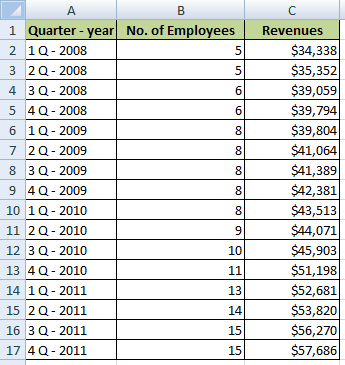
Krok 1 / změnit typ grafu
Vytvořte sloupcový graf z celé tabulky. Pokud jsou hodnoty v obou sloupcích podobné, uvidíte dvě datové řady. V tomto případě je příjmy mnohem větší než ne. zaměstnanců, takže vidíte pouze jednu datovou řadu. Klepněte pravým tlačítkem myši na graf a vyberte Změnit typ grafu série…. Vyberte řádek grafu a potvrďte.


Krok 2 / použít sekundární osu
přejděte na: pravým tlačítkem myši >> formátovat datové řady … >> Možnosti řady a vyberte sekundární osu.
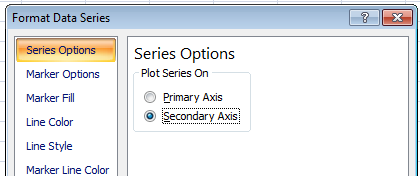
konečný graf má 2 svislé osy. Hodnoty grafu řádků jsou vlevo a hodnoty grafu sloupců jsou vpravo.